苹果iOS11系统自带屏幕录制没有声音怎么解决
1、首先点击手机桌面中的设置,如下图所示。

2、然后点击控制中心,如下图所示。

3、接着点击自定控制,如下图所示。

4、然后将屏幕录制按钮添加到副屏,如下图所示。

5、接着将苹果手机主界面往上滑动,如图所示。
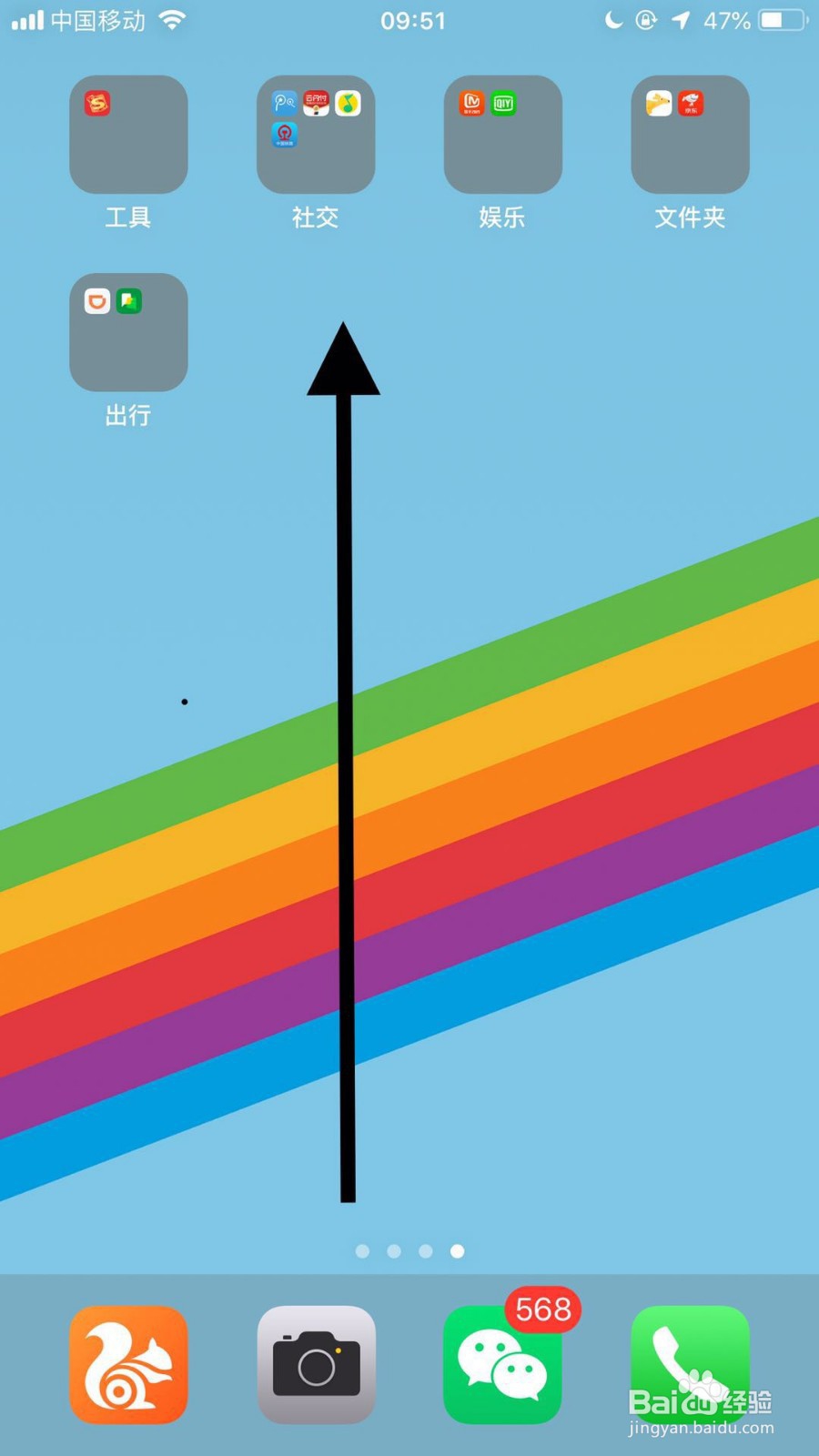
6、然后长按屏幕录制按钮,如图所示。

7、接着点击麦克风,如下图所示。
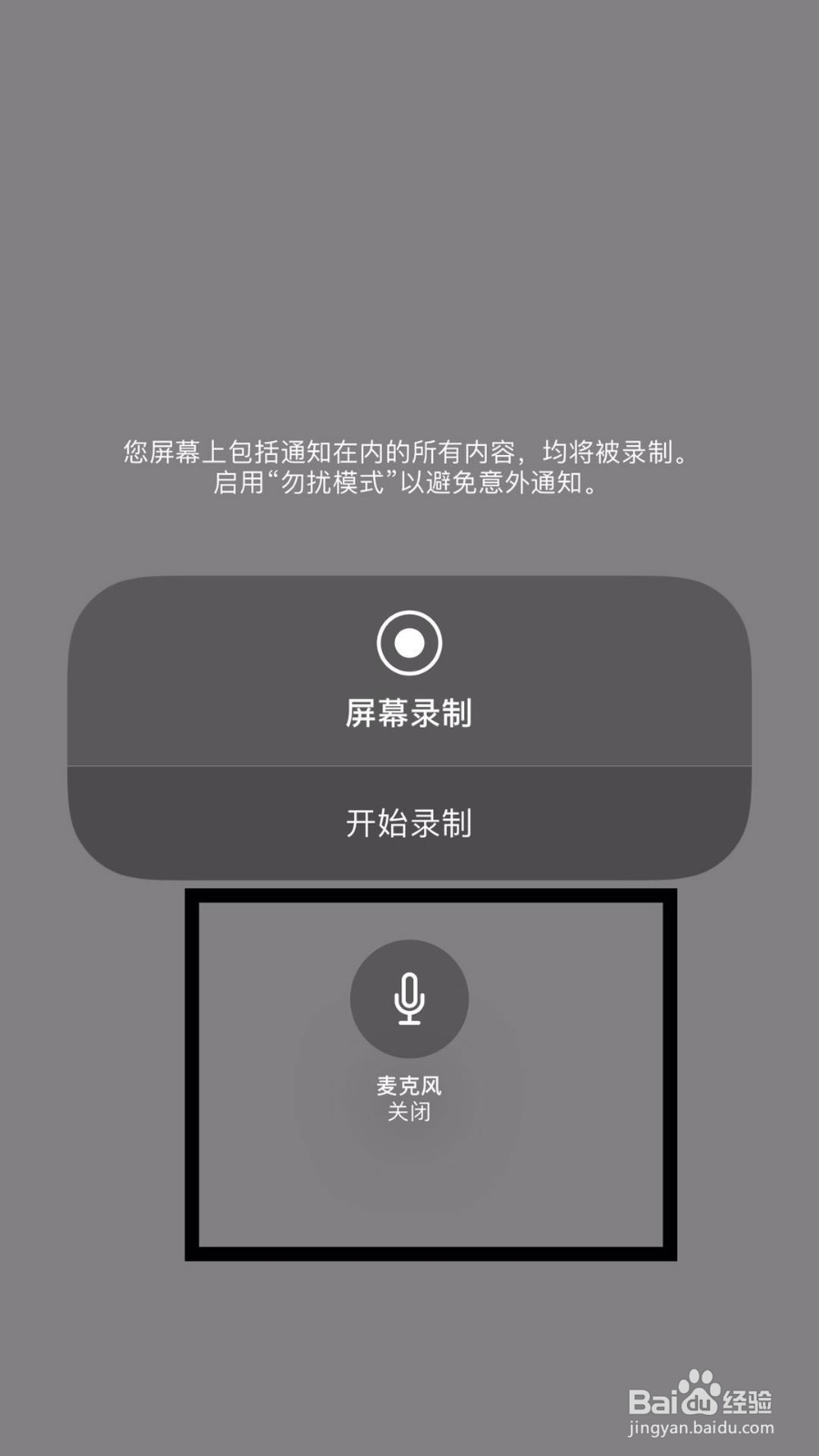
8、然后点击开始录制,如下图所示。

9、屏幕录制完成,点击屏幕上方的红色区域,如图所示。

10、最后点击停止就可以了,这样操作完成我们手机录制屏幕就会有声音了。

声明:本网站引用、摘录或转载内容仅供网站访问者交流或参考,不代表本站立场,如存在版权或非法内容,请联系站长删除,联系邮箱:site.kefu@qq.com。
阅读量:141
阅读量:185
阅读量:108
阅读量:177
阅读量:194